在日常生活中,我们经常会需要使用手机截屏来保存一些重要信息或者有趣的内容,华为手机作为市场上颇受欢迎的手机品牌之一,其截屏功能也非常便捷。华为手机的截屏操作简单方便,只需按下手机的音量减键和电源键同时按住即可完成截屏操作。这个快捷键的设置使得用户在使用华为手机时能够轻松快速地进行截屏操作,方便实用。
华为手机截屏快捷键
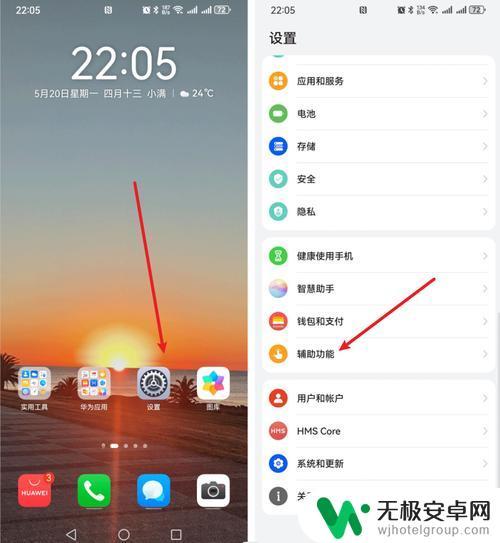
华为手机怎么截屏:
对很多手机用户来说,截屏功能非常有用。但是还不知道怎么使用,而且不同手机的截屏方式可能不一样,本文就专门说说华为手机截屏的快捷方式
华为手机截屏快捷方式:
1、快捷键截屏
对华为手机用户来说,快捷键截屏可谓是“经典方法”。拿到手机,在自己想要保留的页面时,同时按住开关机键和音量键(-),即可实现截屏,保留想要的记录。
2、截屏选项
除了经典的快捷键,华为手机还有截屏键,或者叫截屏选项。在想要保留的页面上,顶端下滑,可以看到很多选项,包括WiFi、移动数据、蓝牙、自动旋转、热点、手电筒等等。
3、三指滑动进行截屏
这种方法就是用三只手指同时沿着手机的屏幕由上至下滑动一下就可以截屏了。这个办法也是只有一些型号的手机才能使用。如果你想知道你的手机有没有这个功能的话,可以在手机的设置里面。找一下智能辅助,点击手势控制,如果有三指下滑截屏这个功能,就可以开启使用它,如果没有的话,手机就不能使用这种方法截屏。不过这种方法应该算得上是最简单的一种了,只是有时候在滚动的画面下就会无法实现截屏。但是还是有很多人都很喜欢这种截屏方法。
4、指关节截屏
对升级到EMUI8.0版本的华为手机用户来说,附带了最新的截屏方式—指关节截屏。
从手机主屏幕,点击【设置】-【智能辅助】-【手势控制】-【智能截屏】。点击【智能截屏】开启智能截屏功能。
5、绘制封闭图案截屏
这种方法比较少见但是也非常好玩。这种截屏方法就是一个指关节轻敲一下屏幕,并且紧贴着不松手,然后再画一个封闭的图形。这样就可以截到你所画的图形里面的画面。并且你截完了以后还会有一个图形的选择,还能进行编辑,不用担心手残。
6、手势画字母“S”可以截长图
很多时候我们想要截的图一张并不能放下,这时候截长图的方法就派上用场了。在你使用以上五种截屏方法的其中任意一种的话,截屏的瞬间,手机右下角会出现滚动截屏这四个字,点击它一下就可以截到长图了。而还有一种更简单的截长图的方法就是用指关节在屏幕上画个“S”形状,就可以截到自己想要的长图。想要知道自己的手机能不能使用这种截屏方法,同样也可以在手势控制来查看。
以上就是华为手机的截屏怎么截的全部内容,有遇到相同问题的用户可参考本文中介绍的步骤来进行修复,希望能够对大家有所帮助。











